
엑셀은 아래와 같이
셀(Red box)의 모음

엑셀에서
셀을 이동하는 방법은
2가지가 있다.

첫 번째 방법은
일반적으로 알고 있는
키보드 방향키를 이용하는 방법
빨간색 --> 초록색으로
셀을 이동하기 위해서는
오른쪽 방향키 이용

만약 a를 입력하고
오른쪽 방향키를
사용한 뒤,
b를 입력
똑같이 c, d, e를 입력하고
빨간색 box로 내려가기 위해
일반적으로 Enter를 사용
만약에!
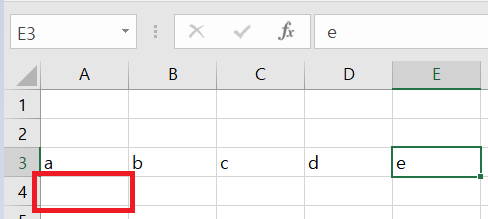
e까지 모두다 입력하고
빨간색 box로 이동하려면
아마도...
Enter를 눌러서 e아래로 내려가서
왼쪽 방향키를
딱딱딱딱 4번 누를 것이다
여기서 셀을 이동하는
두 번째 방법
Tap 키를 사용

오른쪽으로 이동하기 위해서
오른쪽 방향키가 아닌
Tap키를 사용하면
외형적으로는 변함없이
오른쪽으로 이동한다.

a를 입력하고 Tab
b를 입력하고 Tab
...
e까지 입력 완료
여기서 Enter를 누르면
방향키로 움직였을때는
아래 빨간 Box로 이동한다.
그러나!
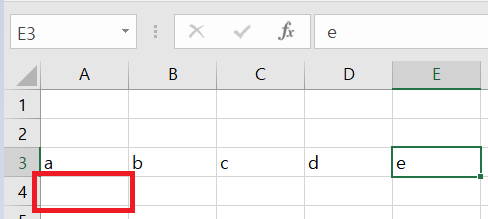
Tab키를 사용하면
e를 입력하고
Enter를 누르면
가장 처음 입력했던 값의
바로 아래(빨간색 Box)로
이동할 수 있다.
방향키와 Tab키 간단하지만
사소한 작업 노하우가
엑셀작업의 시간을
단축시킬 수 있다.
2021/01/27 - [생활지식/엑셀Tip] - [엑셀] 일련번호 자동으로 채우기
[엑셀] 일련번호 자동으로 채우기
엑셀에 1부터 10까지 입력하는 방법은 가장 간단한 방법은 1부터 10까지 직접 입력하는 방법 그러나 열이 수만개가 된다면? 먼저 가장 첫번째 열에 1 을 입력한다. 그리고 1 이 입력된 열을 클릭하
all-interest.tistory.com
